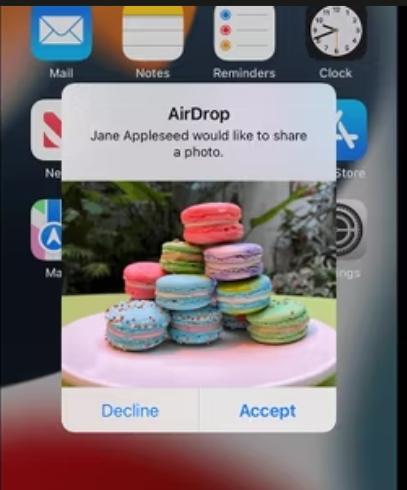iPhone ve Mac’te AirDrop Adınızı Nasıl Değiştirirsiniz?
iPhone ve Mac’te AirDrop Adınızı Nasıl Değiştirirsiniz?
Bir iPhone veya Mac’te AirDrop adını değiştirmek oldukça kolaydır, bu da cihazı daha fazla kişiselleştirmeyi veya gizliliği korumayı mümkün kılar.
iPhone ve Mac kullanıcıları, AirDrop adlarını varsayılan aygıt adından kolayca değiştirebilir . Bir iPhone veya Mac kullanıcısının , gerçek adını gizleyerek gizliliğini korumak veya birden fazla Apple cihazı arasında ayrım yapmayı kolaylaştırmak da dahil olmak üzere, adı değiştirmek istemesinin birkaç nedeni olabilir. Kullanıcılar ayrıca varsayılan ad yerine takma adlarını kullanmak isteyebilir.
Apple, yıllar içinde birçok akıllı özellik geliştirdi ve bunların çoğu , genel Apple ekosisteminin iyileştirilmesine yardımcı oluyor . Bu kadar çok cihazın aynı iCloud hesabına bağlanabilmesi sayesinde cihazlar arasındaki kusursuz ilişki büyük fayda sağlıyor. Örneğin, iPhone kullanıcıları bir arama aldıklarında, Apple Watch, iPad ve hatta Mac’lerinde bu aramayı yanıtlayabilirler. Apple bu özellikler üzerinde çok çalıştı, bu yüzden Apple Ekosistemi tartışmasız en iyisi.
Her Apple cihazının kendi adı vardır ve AirDrop aracılığıyla dosya paylaşırken veya AirPlay aracılığıyla medya paylaşırken bu ad başkaları tarafından görülebilir. Bu ad, kullanıcının iCloud hesabıyla da ilişkilendirilir. Ayrıca, kullanıcı kişisel erişim noktasını etkinleştirdiğinde cihazın adı bir Wi-Fi ağ adı olarak görünür. Apple aygıt adları için, kullanıcının adını ve aygıt türünü kullanan varsayılan bir formül vardır . Örneğin, “John” bir iPhone kurarsa, “John’un iPhone’u” olarak görünür.
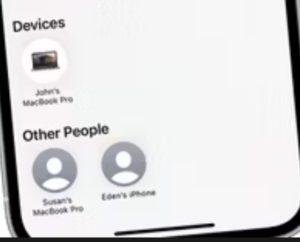
Varsayılan AirDrop Adını Değiştirme
iPhone’un adını değiştirmek oldukça basittir. Kullanıcıların Ayarlar uygulamasını açması ve ‘Genel’e ve ardından ‘ Hakkında ‘ bölümüne gitmesi yeterlidir. Kullanıcılar daha sonra ‘Ad’ alanını düzenleyerek cihazlarının adını değiştirebilirler. Referans olarak, isimlerin Apple’ın formülüne bağlı kalması gerekmez ve hemen hemen her şeyle değiştirilebilir. Ancak, dosya ve medya paylaşılırken adın başkaları tarafından görülebileceğini akılda tutmakta fayda var . AirDrop adını iPad veya iPod’da değiştirmek, iPhone’dakiyle aynı şekilde çalışır.
Bilgisayar adı ve yerel ana bilgisayar adı dahil olmak üzere birden çok adı değiştirmek mümkün olduğundan, bir Mac aygıtı söz konusu olduğunda işler biraz farklıdır . Başlamak için, kullanıcılar Apple menü simgesini ve ardından ‘ Tercihler’i ve ardından ‘ Paylaşım ‘ı tıklamalıdır . Kullanıcılar daha sonra bu özel tercihler sayfasının kilidini açmak için sol alt köşedeki kilit düğmesine tıklayabilir. Bittiğinde , Mac adı ‘ Bilgisayar Adı ‘ alanına yeni ad yazılarak değiştirilebilir . Ayarların aynı bölümünde, kullanıcılar cihazlarının yerel ağda görünen ana bilgisayar adını da değiştirebilirler. AirDrop adını hem iPhone hem de Mac’te değiştirmek kolay olsa da işlem biraz farklıdır.